全国的な緊急事態宣言の解除後も、在宅ワークを続けている人は多いのではないでしょうか? しかし、自宅でPCばかり使っていると気が滅入ってしまいそう。そんなときの強い味方がスマホです。アプリをうまく使えばPCと同様の働きをさせることも十分に可能。そんな新しい仕事術を紹介しましょう。
※こちらの記事は「GetNavi」 2020年7月号に掲載された記事を再編集したものです。
※記事中の価格はすべて2020年5月24日現在のものです。
私が解説します!
機動力と携帯性を生かしてPCより快適な作業環境を
スマホの「画面が小さい」、「長文入力しづらい」といった部分は、PCに比べると不利。反面、「機動力」というメリットもあります。
例えば、ビデオ会議では、端末を動かすことで商品などを映すことができます。これはPC内蔵のカメラでは難しいことです。また、自宅では子どもが映り込まないように、あちこち移動しなければならないことがあります。その点、スマホなら、ベランダや寝室などでも作業しやすいですね。そして常に携帯できるため、スケジュールやタスクリストなどの通知を見逃しにくいのも利点です。
ここでは、そんなスマホならではの活用術を紹介します。積極的に仕事へスマホを導入してみましょう。
対面より効率の良いビデオ会議アプリ
ネット経由で動画・音声・文字を利用したコミュニケーションが行えるビデオ会議。遠隔地からも出席できて予定を調整しやすいほか、議事録の保存や資料の共有なども可能です。実は、対面会議よりメリットは多いのです。
【コレが最強】居場所を気にすることなくスマホで会議に参加できる!
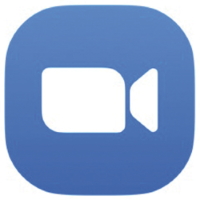
Zoom Video
CommunicationsZoom
無料(有料プランあり)
ビデオ会議サービス「Zoom」を利用できるアプリ。ミーティングIDとパスワードさえ知っていれば、アカウントやアプリなしでも参加できます。最大1000人(画面上は最大49人)を表示して、ビデオ会議が可能です。
PC版とスマホ版の違いは?
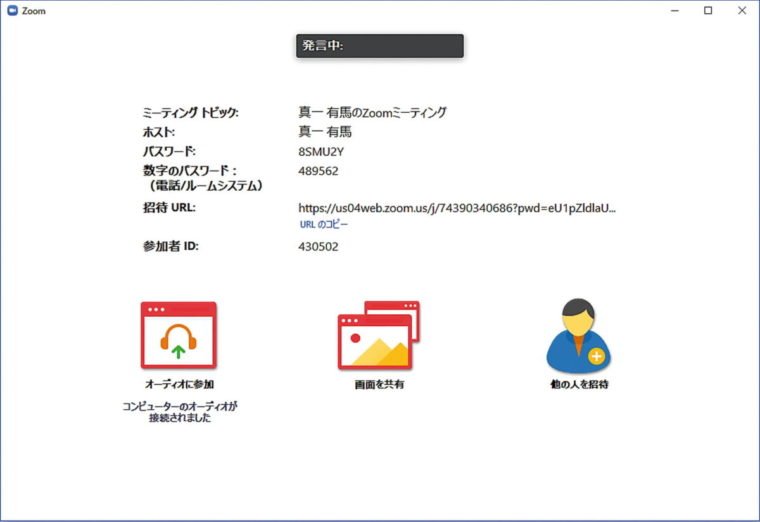
Zoom Cloud Meetings
無料
一番の違いは画面のサイズ。PC版は多数の参加者で画面が細かく分割されても顔を確認しやすく、ホワイトボードも見やすいのが特徴。外付けカメラやマイクで、高画質・高音質化も可能です。ただし、SMSへの告知ボタンがなく、IDとパスワードは自分で通知する必要があります。
有料と無料の差は?
| プラン名 | 月額 | 必要契約ユーザー数 | クラウド保存 | 備考 |
| 基本 | 無料 | – | × | |
| プロ | 2000円 | 1名〜 | 〇 | クラウドは1ユーザー1GB |
| ビジネス | 2700円 | 10〜49名 | 〇 | 管理機能やシングルサインオンが利用可能 |
| 企業 | 2700円 | 50名以上 | 〇 | すべての機能+クラウド無制限 |
有料のプランは3種類
有料プランでは会議時間の制限が延長または無制限になるのが最大のメリット。また、上位プランほど参加可能な人数が多く、各ユーザーの貢献度分析や権限割当てなど、使える機能も増えていきます。
アプリ版Zoomは通信量の少なさが魅力
動画通話でライバルのSkypeと比較すると、通信量の差は歴然。Skypeとは6倍以上の開きがあり、6時間以上動画通話してもSkypeの1時間分で済みます。Wi-Fiのない環境でもパケットを節約できます。
SkypeとZoomの通信量比較
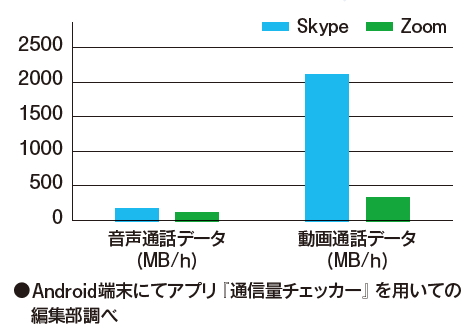
アプリ版Zoomならカメラを切り替えてプレゼンができる
相手に商品サンプルや風景などを見せたいとき、アプリ版Zoomであれば、スマホの背面カメラを利用可能。自撮りカメラと違って、画面を確認しながら撮れて画質も良好です。手元の図面をちょっと見せたいけど「ホワイトボード共有」を起動するほどでもない、といった場面でも便利です。

